DNS_PROBE_FINISHED_NXDOMAIN Problemuntersuchung
DNS_PROBE_FINISHED_NXDOMAIN wird als Fehler bezeichnet, der über einen DNS-Suchfehler informiert. Es gibt Benutzern keine Erlaubnis, die angeforderten Websites online anzuzeigen, und zeigt an, dass diese Website nicht erreichbar ist oder dass diese Website nicht verfügbar ist. Das Problem tritt im Allgemeinen bei Google Chrome unter Windows, Mac oder Android auf. Das Erhalten dieses Problems kann beängstigend sein, da es Menschen nicht erlaubt, ohne offensichtliche Einschränkungen im Internet zu surfen.
Trotzdem kann jeder Kunde dieses Problem manuell oder automatisch beheben. Es ist wichtig, etwas Zeit zu investieren und geduldig zu sein, um das Problem endlich zu lösen. Wir versprechen, dass die Behebung dieses Problems eine durchaus realisierbare Herausforderung darstellt.Das Problem mit DNS_PROBE_FINISHED_NXDOMAIN tritt unter Windows, Android oder Mac auf und lässt die Computerbesitzer die angeforderten Websites nicht besuchen. Dies führt zu einem Problem, das nicht einfach ignoriert werden kann.
Das Problem tritt aufgrund des DNS-bezogenen Problems auf, normalerweise, weil das Gerät des Kunden die Adresse der angeforderten Seite nicht auflöst oder überträgt. Wenn ein vorübergehendes DNS-Problem auftritt, kann es auch zu Problemen mit INET_E_RESOURCE_NOT_FOUND kommen.
Der Computer wendet das im Router oder Modem gespeicherte DNS an. Im Allgemeinen hängt es mit dem DNS des Internetproviders zusammen. In den meisten Fällen ist die Anwendung eines öffentlichen DNS-Servers die hilfreichste Methode. Das Problem kann jedoch auch mit der schlecht konfigurierten Hosts-Datei zusammenhängen.
Aufgrund dieses Problems kann der Client möglicherweise nicht eine bestimmte oder praktisch alle Seiten anzeigen. In diesem Fall ist es schwierig, die Definition des Problems und seinen Ursprung festzulegen. Unsere Ressource entwickelte jedoch eine schrittweise Anleitung zum Beheben des Fehlercodes: DNS_PROBE_FINISHED_NXDOMAIN in Google Chrome.
Schritt 1. Reparieren von DNS_PROBE_FINISHED_NXDOMAIN auf Windows-Geräten
- Der erste Meilenstein, den Sie erreichen sollten, ist das Starten der Eingabeaufforderung Ausführen. Zu diesem Zweck müssen Sie auf das Windows-Startmenü klicken, nach der Eingabeaufforderung suchen und dann mit der rechten Maustaste auf das entsprechende Ergebnis klicken.
- Wählen Sie dann Als Administrator ausführen. Wählen Sie dann zur Bestätigung Ja.
- Geben Sie dann den unten genannten Befehl an: ipconfig / flushdns und drücken Sie die Eingabetaste.
- Start Run Eingabeaufforderung mit Hilfe der Windows- und R-Tasten insgesamt gedrückt.
- Geben Sie in der Eingabeaufforderung Ausführen Folgendes an: ncpa.cpl und wählen Sie OK. Dieser Befehl startet das Fenster Netzwerkverbindungen. Wählen Sie dann den aktuell aktiven Netzwerkadapter aus und klicken Sie mit der rechten Maustaste darauf. Wählen Sie im Menü Eigenschaften.
- Sobald Sie sich im Bereich “Netzwerk” befinden, suchen Sie nach Internet Protocol Version 4 (TCP / IPv4), klicken Sie darauf und wenden Sie die Schaltfläche “Eigenschaften” an.
- Der nächste Schritt besteht darin, die Option Folgende DNS-Serveradressen verwenden zu überprüfen und dann die folgenden Nummern anzugeben: Bevorzugter DNS-Server: 8.8.8.8. Alternativer DNS-Server: 8.8.4.4.
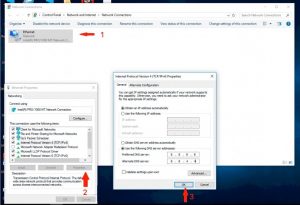
- Stellen Sie sicher, dass Sie auf OK klicken und alle noch aktiven Fenster schließen.
Lesen Sie auch: Problem “Ihr PC ist auf ein Problem gestoßen und muss neu gestartet werden” – Wie kann es behoben werden?
Schritt 2. DNS-Dienste neu laden
Es gibt zwei Methoden zum erneuten Laden von DNS-Diensten unter Windows, um das Problem mit DNS PROBE FINISHED zu beheben. Sie können dies über das Bedienfeld „Dienste“ oder mithilfe der Eingabeaufforderung tun.- Starten Sie die Eingabeaufforderung Ausführen, indem Sie die Windows-Taste + R drücken und services.msc angeben. Drücken Sie dann die Eingabetaste.
- Suchen Sie dann den DNS-Client, klicken Sie mit der rechten Maustaste darauf und wählen Sie Neustart. Wenn es grau hervorgehoben ist, wenden Sie die oben erläuterte Eingabeaufforderungslösung an.
- Suchen Sie mithilfe der Windows-Suche cmd und klicken Sie mit der rechten Maustaste darauf, um Als Administrator ausführen auszuwählen. Wählen Sie im UAC-Fenster Ja. Geben Sie als Nächstes die folgenden zwei Befehle in die Eingabeaufforderung ein und drücken Sie die Eingabetaste, nachdem jeder bestimmte Befehl angegeben wurde:
- net stop dnscache
- net start dnscache
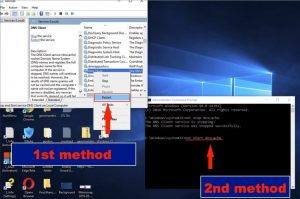
Schritt 3. Überprüfen Sie die von Ihnen übermittelte URL
Unnötig zu erwähnen, dass dies unglaublich klingt. Dennoch führt häufig die falsche URL zum Problem DNS_PROBE_FINISHED_NXDOMAIN. Wenn Sie beispielsweise vor dem Domain-Namen eine falsche Anzahl von WWWs angeben, kann dies zu Problemen führen, unabhängig davon, ob die Website auf WordPress basiert oder nicht.Wenn Sie beispielsweise ww.howtofix.guide anstelle von www.howtofix.guide eingegeben haben, tritt das Problem DNS_PROBE_FINISHED_NXDOMAIN auf.
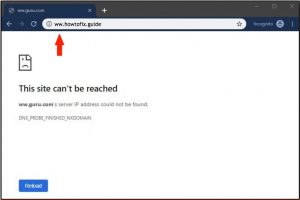
Schritt 4. Setzen Sie die Hosts-Datei zurück
Wenn die oben beschriebenen Methoden bei der Behebung des Problems mit DNS PROBE FINISHED NXDOMAIN nicht geholfen haben, versuchen Sie, die Ursache des Problems in der Windows HOSTS-Datei zu ermitteln. Falls Sie einige Änderungen an der HOSTS-Datei unter Windows vorgenommen haben, ist es möglicherweise eine gute Idee, sie vollständig zurückzusetzen. Weitere Informationen zum Zurücksetzen der HOSTS-Datei unter Windows 7, 8, 10 finden Sie in diesem ausführlichen Tutorial von Microsoft.Behebung des DNS_PROBE_FINISHED_NXDOMAIN-Problems auf dem Mac.
Das überprüfte Problem tritt nicht nur bei Windows-Geräten auf. Auch Mac-Kunden haben dieses Problem, insbesondere diejenigen, die Google Chrome anstelle von Safari verwenden möchten. In der folgenden Anleitung wird erläutert, wie Sie das Problem DNS_PROBE_FINISHED_NXDOMAIN auf Mac-Computern beheben.- Gehen Sie zu den Systemeinstellungen Ihres Mac und wählen Sie dann das Netzwerkfenster.
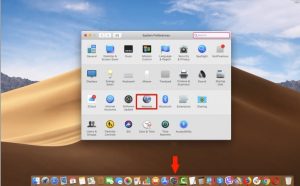
- Suchen Sie nach dem kleinen Schlosssymbol im linken unteren Bereich. Geben Sie den Benutzernamen und das Passwort des Administrators an und klicken Sie auf “Entsperren”.
- Siehe Erweitert… und wählen Sie dann die Registerkarte DNS. Wählen Sie dann die Schaltfläche + neben – und Sie sehen die hervorgehobenen Nullsymbole im Bereich DNS-Server. Klicken Sie auf den markierten Symbolbereich und löschen Sie diese. Geben Sie 8.8.8.8 an, klicken Sie erneut auf + und dann auf 8.8.4.4. Vergessen Sie nicht, die Änderungen durch Klicken auf OK zu speichern.
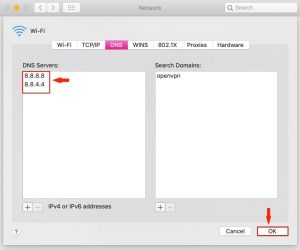
So beheben Sie das Problem mit DNS PROBE FINISHED NXDOMAIN auf Android-Geräten.
- Android-Clients müssen Einstellungen> Wi-Fi> öffnen, dann das aktuelle Netzwerk auswählen> Netzwerk ändern und Erweiterte Optionen anzeigen auswählen.
- Suchen Sie in diesem Feld die IP-Einstellungen und ändern Sie den Wert in Statisch.
- Denken Sie daran, dass dies ein optionaler Schritt ist. Sie können jedoch auch die DNS-Einstellungen auf 8.8.8.8 und die zweite DNS-Option auf 8.8.4.4 ändern.
Das Problem sollte jetzt behoben sein! Wenn Sie es irgendwie geschafft haben, den Fehlercode DNS_PROBE_FINISHED_NXDOMAIN unter Windows / Mac / Android auf andere Weise zu beheben, können Sie Ihre Erfahrungen in den Kommentaren zu diesem Artikel mitteilen.
User Review
( vote) ![]() Englisch
Englisch ![]() Japanisch
Japanisch ![]() Spanisch
Spanisch ![]() Portugiesisch, Brasilien
Portugiesisch, Brasilien ![]() Französisch
Französisch ![]() Türkisch
Türkisch ![]() Traditionelles Chinesisch
Traditionelles Chinesisch ![]() Koreanisch
Koreanisch ![]() Indonesisch
Indonesisch ![]() Hindi
Hindi ![]() Italienisch
Italienisch

